JDK 是Java开发工具包 (Java Development Kit ) 的缩写。从字面意思翻译过来就是java开发的工具。它是一种用于构建在 Java 平台上发布的应用程序、applet 和组件的开发环境。其中包括了JVM、Java编译器、大量的Java工具以及Java基础API里面是Java类库和Java的语言规范,下面为大家分享一下Linux下使用YUM安装JDK具体方法。
1.查看云端目前支持安装的jdk版本
[root@localhost~]ldapjdk-javadoc.noarch:Javadocldapjdkjava-1.6.0-openjdk.x86_64:OpenJDKRuntimeEnvironmentjava-1.6.0-openjdk-demo.x86_64:OpenJDKDemosjava-1.6.0-openjdk-devel.x86_64:OpenJDKDevelopmentEnvironmentjava-1.6.0-openjdk-javadoc.x86_64:OpenJDKAPIDocumentationjava-1.6.0-openjdk-src.x86_64:OpenJDKSourceBundlejava-1.7.0-openjdk.x86_64:OpenJDKRuntimeEnvironmentjava-1.7.0-openjdk-accessibility.x86_64:OpenJDKaccessibilityConnectorjava-1.7.0-openjdk-demo.x86_64:OpenJDKDemosjava-1.7.0-openjdk-devel.x86_64:OpenJDKDevelopmentEnvironmentjava-1.7.0-openjdk-headless.x86_64:TheOpenJDKruntimeenvironmentwithoutjava-1.7.0-openjdk-javadoc.noarch:OpenJDKAPIDocumentationjava-1.7.0-openjdk-src.x86_64:OpenJDKSourceBundlejava-1.8.0-openjdk.i686:OpenJDKRuntimeEnvironmentjava-1.8.0-openjdk.x86_64:OpenJDKRuntimeEnvironmentjava-1.8.0-openjdk-accessibility.i686:OpenJDKaccessibilityconnectorjava-1.8.0-openjdk-accessibility.x86_64:OpenJDKaccessibilityconnectorjava-1.8.0-openjdk-accessibility-debug.i686:OpenJDKaccessibilityconnectorjava-1.8.0-openjdk-accessibility-debug.x86_64:OpenJDKaccessibilityconnectorjava-1.8.0-openjdk-debug.i686:OpenJDKRuntimeEnvironmentwithfulldebugonjava-1.8.0-openjdk-debug.x86_64:OpenJDKRuntimeEnvironmentwithfulldebugonjava-1.8.0-openjdk-demo.i686:OpenJDKDemosjava-1.8.0-openjdk-demo.x86_64:OpenJDKDemosjava-1.8.0-openjdk-demo-debug.i686:OpenJDKDemoswithfulldebugonjava-1.8.0-openjdk-demo-debug.x86_64:OpenJDKDemoswithfulldebugonjava-1.8.0-openjdk-devel.i686:OpenJDKDevelopmentEnvironmentjava-1.8.0-openjdk-devel.x86_64:OpenJDKDevelopmentEnvironmentjava-1.8.0-openjdk-devel-debug.i686:OpenJDKDevelopmentEnvironmentwithfulljava-1.8.0-openjdk-devel-debug.x86_64:OpenJDKDevelopmentEnvironmentwithjava-1.8.0-openjdk-headless.i686:OpenJDKRuntimeEnvironmentjava-1.8.0-openjdk-headless.x86_64:OpenJDKRuntimeEnvironmentjava-1.8.0-openjdk-headless-debug.i686:OpenJDKRuntimeEnvironmentwithfulljava-1.8.0-openjdk-headless-debug.x86_64:OpenJDKRuntimeEnvironmentwithfulljava-1.8.0-openjdk-javadoc.noarch:OpenJDKAPIDocumentationjava-1.8.0-openjdk-javadoc-debug.noarch:OpenJDKAPIDocumentationpackagesjava-1.8.0-openjdk-javadoc-zip.noarch:OpenJDKAPIDocumentationcompressedjava-1.8.0-openjdk-javadoc-zip-debug.noarch:OpenJDKAPIDocumentationjava-1.8.0-openjdk-src.i686:OpenJDKSourceBundlejava-1.8.0-openjdk-src.x86_64:OpenJDKSourceBundlejava-1.8.0-openjdk-src-debug.i686:OpenJDKSourceBundlepackageswithjava-1.8.0-openjdk-src-debug.x86_64:OpenJDKSourceBundlepackageswithldapjdk.noarch:TheMozillaLDAPJavaSDK2.选择版本后,安装(执行以下命令会自动安装jdk相关依赖
[root@localhost~]已加载插件:fastestmirrorLoadingmirrorspeedsfromcachedhostfile*base:mirrors.zju.edu.cn*extras:mirror.bit.edu.cn*updates:mirrors.aliyun.com正在解决依赖关系-->正在检查事务--->软件包java-1.8.0-openjdk.x86_64.1.1.8.0.151-5.b12.el7_4将被安装-->正在处理依赖关系java-1.8.0-openjdk-headless(x86-64)=1:1.8.0.151-5.b12.el7_4,它被软件包1:java-1.8.0-openjdk-1.8.0.151-5.b12.el7_4.x86_64需要-->正在处理依赖关系xorg-x11-fonts-Type1,它被软件包1:java-1.8.0-openjdk-1.8.0.151-5.b12.el7_4.x86_64需要-->正在处理依赖关系libpng15.so.15(PNG15_0)(64bit),它被软件包1:java-1.8.0-openjdk-1.8.0.151-5.b12.el7_4.x86_64需要-->正在处理依赖关系libjvm.so(SUNWprivate_1.1)(64bit),它被软件包1:java-1.8.0-openjdk-1.8.0.151-5.b12.el7_4.x86_64需要-->正在处理依赖关系libjpeg.so.62(LIBJPEG_6.2)(64bit),它被软件包1:java-1.8.0-openjdk-1.8.0.151-5.b12.el7_4.x86_64需要-->正在处理依赖关系libjli.so(SUNWprivate_1.1)(64bit),它被软件包1:java-1.8.0-openjdk-1.8.0.151-5.b12.el7_4.x86_64需要-->正在处理依赖关系libjava.so(SUNWprivate_1.1)(64bit),它被软件包1:java-1.8.0-openjdk-1.8.0.151-5.b12.el7_4.x86_64需要-->正在处理依赖关系fontconfig(x86-64),它被软件包1:java-1.8.0-openjdk-1.8.0.151-5.b12.el7_4.x86_64需要-->正在处理依赖关系libpng15.so.15()(64bit),它被软件包1:java-1.8.0-openjdk-1.8.0.151-5.b12.el7_4.x86_64需要-->正在处理依赖关系libjvm.so()(64bit),它被软件包1:java-1.8.0-openjdk-1.8.0.151-5.b12.el7_4.x86_64需要-->正在处理依赖关系libjpeg.so.62()(64bit),它被软件包1:java-1.8.0-openjdk-1.8.0.151-5.b12.el7_4.x86_64需要-->正在处理依赖关系libjli.so()(64bit),它被软件包1:java-1.8.0-openjdk-1.8.0.151-5.b12.el7_4.x86_64需要-->正在处理依赖关系libjava.so()(64bit),它被软件包1:java-1.8.0-openjdk-1.8.0.151-5.b12.el7_4.x86_64需要-->正在处理依赖关系libgif.so.4()(64bit),它被软件包1:java-1.8.0-openjdk-1.8.0.151-5.b12.el7_4.x86_64需要-->正在处理依赖关系libawt.so()(64bit),它被软件包1:java-1.8.0-openjdk-1.8.0.151-5.b12.el7_4.x86_64需要-->正在处理依赖关系libXtst.so.6()(64bit),它被软件包1:java-1.8.0-openjdk-1.8.0.151-5.b12.el7_4.x86_64需要-->正在处理依赖关系libXrender.so.1()(64bit),它被软件包1:java-1.8.0-openjdk-1.8.0.151-5.b12.el7_4.x86_64需要-->正在处理依赖关系libXi.so.6()(64bit),它被软件包1:java-1.8.0-openjdk-1.8.0.151-5.b12.el7_4.x86_64需要-->正在处理依赖关系libXext.so.6()(64bit),它被软件包1:java-1.8.0-openjdk-1.8.0.151-5.b12.el7_4.x86_64需要-->正在处理依赖关系libXcomposite.so.1()(64bit),它被软件包1:java-1.8.0-openjdk-1.8.0.151-5.b12.el7_4.x86_64需要-->正在处理依赖关系libX11.so.6()(64bit),它被软件包1:java-1.8.0-openjdk-1.8.0.151-5.b12.el7_4.x86_64需要......3.安装完成,验证是否安装成功
[root@localhost~]openjdkversionOpenJDKRuntimeEnvironment(build1.8.0_151-b12)OpenJDK64-BitServerVM(build25.151-b12,mixedmode)4.通过搜索java文件,查找jdk默认安装目录
[root@localhost~]/etc/pki/ca-trust/extracted/java/etc/pki/java/etc/java/etc/alternatives/java/var/lib/alternatives/java/usr/bin/java/usr/lib/java/usr/lib/jvm/java-1.8.0-openjdk-1.8.0.151-5.b12.el7_4.x86_64/jre/bin/java/usr/share/java提示:通过yum命令在线安装jdk简单、快捷、无需配置环境变量即可使用java相关服务。
如何用idea创建scala程序
1.安装JDK,并设置环境变量(1)JAVA_HOME = C:\Program Files\Java\jdk1.8.0_11(2)Path = D:\Program Files\scala\bin;%JAVA_HOME%\bin;%JAVA_HOME%\jre\bin(3)CLASSPATH = %JAVA_HOME%\lib\;%JAVA_HOME%\lib\;2.安装Scala(点击打开链接),并设置环境变量(1)SCALA_HOME = D:\Program Files\scala(2)Path = D:\Program Files\scala\bin;3.安装IDEA(点击打开链接)(1)安装Scala插件(Configure -> Plugins -> Install JetBrains Plugins : 搜索Scala)4.使用IDEA创建Scala程序(1)创建Scala程序

arm+linux如何安装tomcat和jdk
1、下载一个linux版本的jdk到机器的/usr目录下,一般是以**格式结尾的2、在/usr目录下tar -zxvf **3、Tomcat可以自己建一个用户来安装或者直接装在root用户下,建议新建用户4、useradd -d /home/abc -m abc -s /usr/bin/csh5、passwd abc改好密码6、su - abc7、vi 配置好环境变量,主要是JAVA_HOME PATH这些8、source 然后你就可以将下载的Tomcat放到abc这个用户下面,解压就可以用了
JDK1.6如何安装
JDK安装方法选择好安装路径。 安装到计算机上。 下来进行一些设置。 首先右键点我的电脑。 打开属性。 然后选择“高级”里面的“环境变量”,在新的打开界面中的系统变量需要设置三个属性“java_home”、“path”、“classpath”,其中在没安装过jdk的环境下。 path属性是本来存在的。 而java_home和classpath是不存在的。 首先点“新建”,然后在变量名写上java_home,顾名其意该变量的含义就是java的安装路径,呵呵,然后在变量值写入刚才安装的路径“C:\jdk1.6”.其次在系统变量里面找到path,然后点编辑,path变量的含义就是系统在任何路径下都可以识别java命令,则变量值为“%java_home%\bin;%java_home%\jre\bin”,(其中“%java_home%”的意思为刚才设置java_home的值),也可以直接写上“C:\jdk1.6\bin”最后再点“新建”,然后在变量名上写classpath,该变量的含义是为java加载类(class or lib)路径,只有类在classpath中,java命令才能识别。 其值为“.;%java_home%\lib;%java_home%\lib\ (要加.表示当前路径)”,与相同“%java_home%有相同意思”以上三个变量设置完毕,则按“确定”直至属性窗口消失,下来是验证看看安装是否成功。 先打开“开始”->“运行”,打入“CMD”,进入dos系统界面。 然后打“java -version”,如果安装成功。 系统会显示java version jdk1.6.0。 确保安装在C盘文件名为jdk1.6,环境变量直接复制就可以了还有在c盘下保存下面的代码,文件名为的文件。 public class Myjava{public static void main(String args[]){(试试看,装好了吗?.);}}进入cmd 打c:cd\javac Myjava如果出现 试试看,装好了吗?就说明安装好了,可以用了。





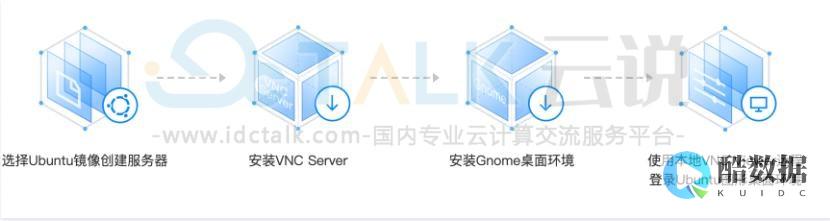


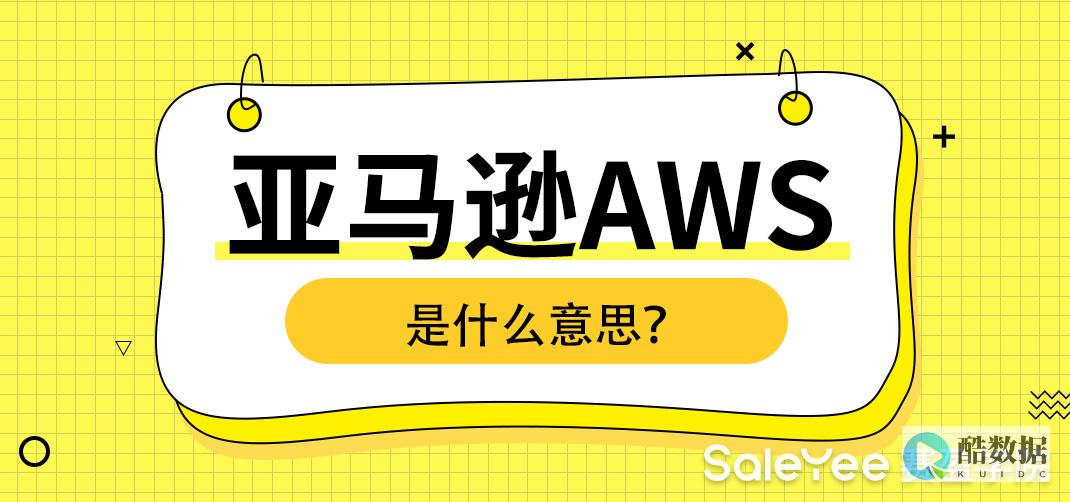



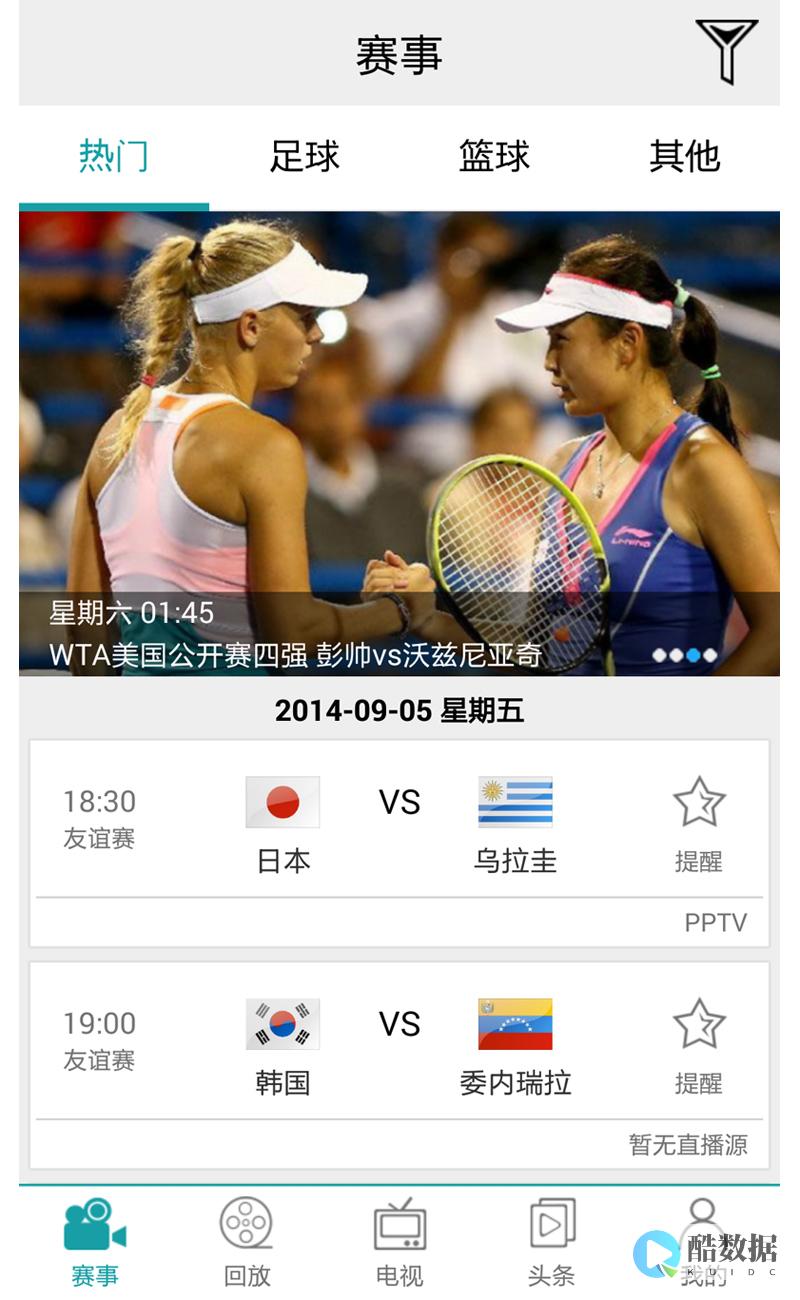


发表评论